噴濺字,制作巧克力樣式的噴濺字
時(shí)間:2024-03-08 13:30作者:下載吧人氣:23
本篇教程看起來很好吃啊,整篇教程通過PS制作一款噴濺效果的字體,噴濺字最快的制作方法就是直接使用噴濺素材,用素材的局部稍作變形處理,再粘貼到文字的筆畫上面,把過渡及局部細(xì)節(jié)處理自然即可,同學(xué)們一起來學(xué)習(xí)一下吧。
效果圖:

www.16xx8.com
1、打開文字素材(點(diǎn)擊小圖彈出大圖,然后右鍵保存到本機(jī)),用PS打開保持的文字圖片,按Ctrl + J 復(fù)制一層,背景填充白色,再把文字副本圖層不透明度改為:20%,如下圖。
這里的文字僅作為參考,后面我們會(huì)用噴濺素材按照文字筆畫作變形處理。
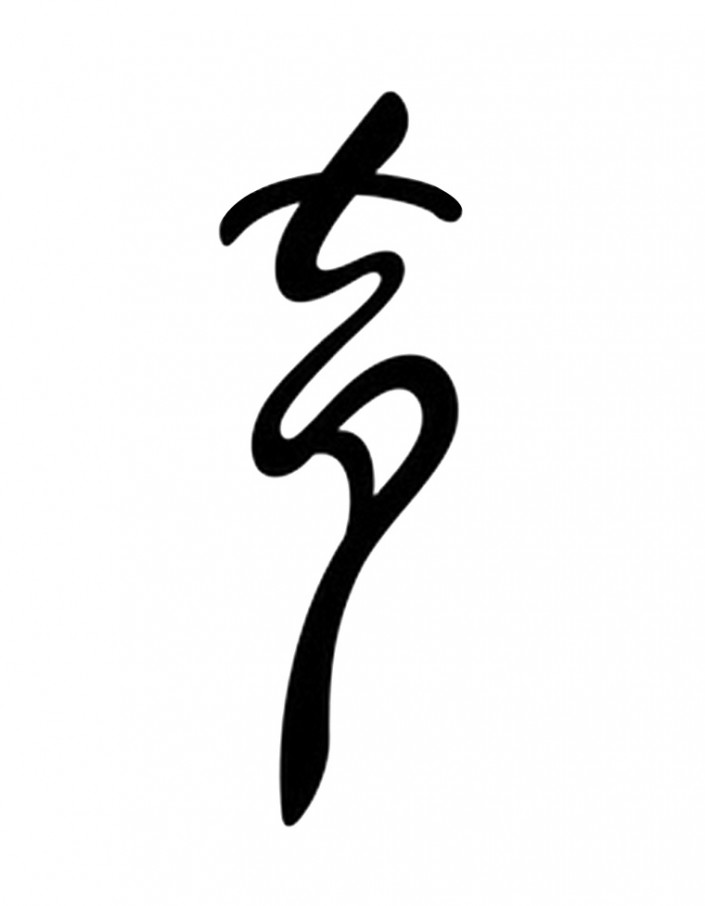

<圖1>
2、現(xiàn)在我們來制作噴濺效果。打開噴濺素材,先用套索工具選出第一個(gè)噴濺素材的局部,如圖2,然后按Ctrl + C 復(fù)制。
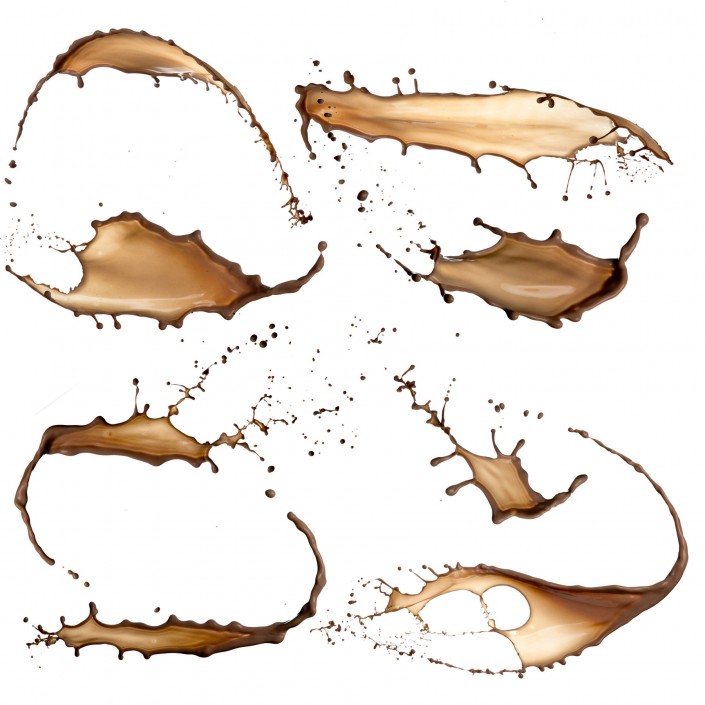

<圖2>
3、回到新建的文件,按Ctrl + V 把復(fù)制的噴濺素材粘貼進(jìn)來,如下圖。

<圖3>
4、復(fù)制的素材角度還不是太理想,選擇菜單:編輯 > 變換 > 水平翻轉(zhuǎn),效果如圖5。
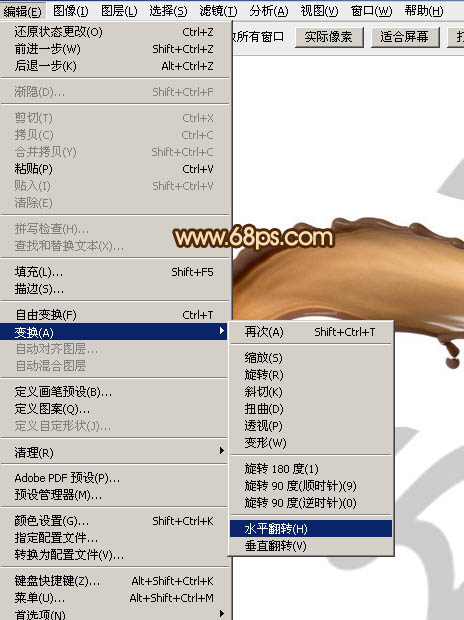
<圖4>

<圖5>
5、把混合模式改為“變暗”,這樣就可以看到底部的文字輪廓,也利于之后的文字銜接。

<圖6>
6、按Ctrl + T 變形,把噴濺素材移到文字上面,再調(diào)整角度和大小,如下圖。調(diào)完后不要確定。
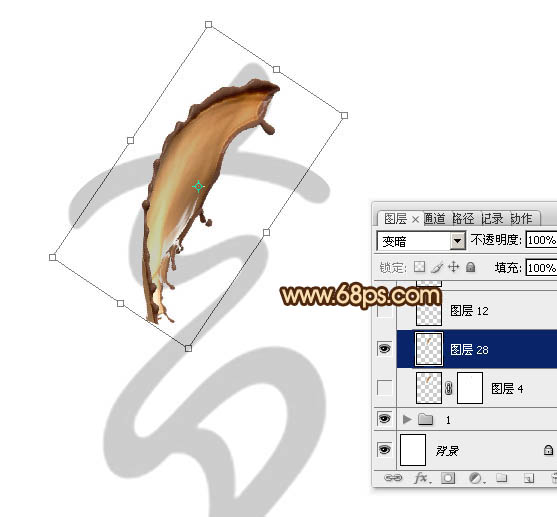
<圖7>
7、在變形框中間文字右鍵選擇“變形”,來把素材調(diào)成我們需要的筆畫效果。
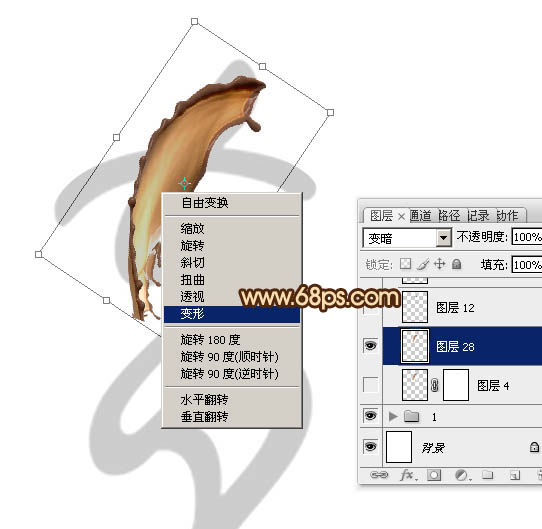
<圖8>
8、然后調(diào)整各節(jié)點(diǎn),底部有弧度,需要把右下的節(jié)點(diǎn)往上提,中間需要縮小的就往里推一點(diǎn),如下圖。
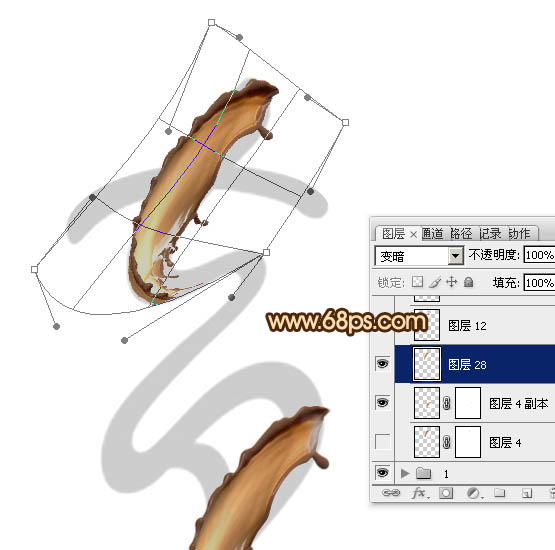
<圖9>
9、變形的效果大致滿意后就回車確定,效果如下圖。不過頂部還是不夠自然,還需要繼續(xù)完善。

<圖10>
10、回到素材圖片,用套索工具選取下圖所示的素材頭部位置,然后按Ctrl + C 復(fù)制。

<圖11>
11、回到新建的文件,按Ctrl + V 粘貼,再把混合模式改為“變暗”,如下圖。

<圖12>
12、選擇菜單:編輯 > 變換 > 水平翻轉(zhuǎn),得到下圖所示的效果。

<圖13>
13、選擇菜單:編輯 > 變換 > 垂直翻轉(zhuǎn),得到下圖所示的效果。

<圖14>
14、用鋼筆工具把一些雜亂的部位選取出來,轉(zhuǎn)為選區(qū)后按Delete鍵刪除,效果如圖16。

<圖15>

<圖16>
15、按Ctrl + T 變形,調(diào)整好位置、角度、大小等,如下圖,然后回車確定,效果如圖18。
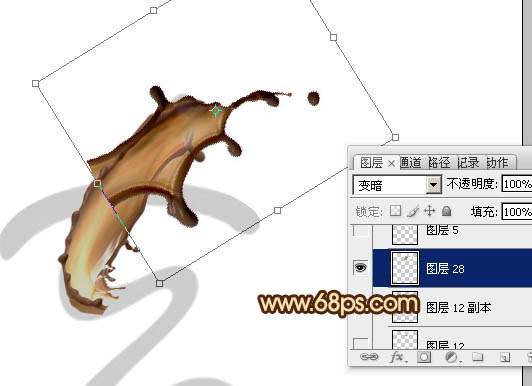
<圖17>

<圖18>
16、用透明度較低的橡皮工具把不需要的部分擦除,效果如下圖。

<圖19>
17、回到素材圖片,用套索選區(qū)下圖所示的素材局部,選取的時(shí)候范圍不要選得太大,這樣不利于后面的變形處理。

<圖20>
18、回到新建的文件,把復(fù)制的素材粘貼進(jìn)來,混合模式為“變暗”,如下圖。

<圖21>
19、先把不需要變形的部分粘上素材,調(diào)整好大小角度等,如下圖。

<圖22>
20、中間彎曲的部分就選一小段變形處理,如下圖。
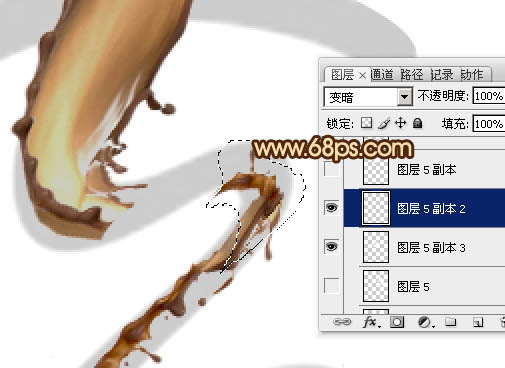
<圖23>
21、其它的部分就選合適的素材拼貼一下,如下圖。素材的混合模式都是“變暗”。

<圖24>
22、再復(fù)制素材進(jìn)來變形處理,直到把文字畫筆部分都填滿,如圖25 - 27。

<圖25>

<圖26>

<圖27>
23、把底部的文字圖層隱藏,得到下圖所示的效果。

<圖28>
24、局部可以增加一些碎小的噴濺素材,如下圖。
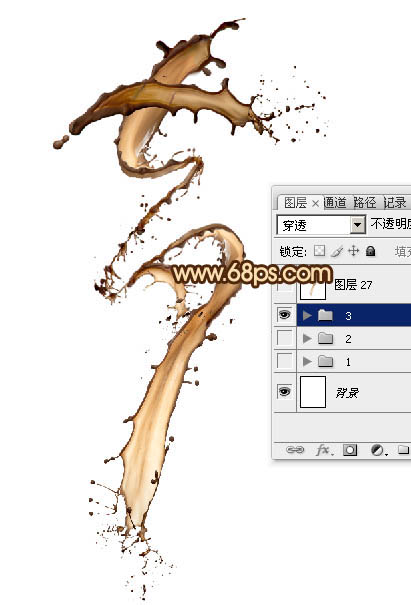
<圖29>
最后把一些不滿意的部分稍做修改,完成最終效果。

www.16xx8.com
整篇教程比較簡(jiǎn)單,同學(xué)們按照步驟操作即可完成。
相關(guān)推薦
相關(guān)下載
熱門閱覽
- 1ps斗轉(zhuǎn)星移合成劉亦菲到性感女戰(zhàn)士身上(10P)
- 2模糊變清晰,在PS中如何把模糊試卷變清晰
- 3ps楊冪h合成李小璐圖教程
- 4ps CS4——無法完成請(qǐng)求,因?yàn)槲募袷侥K不能解析該文件。
- 5色階工具,一招搞定照片背后的“黑場(chǎng)”“白場(chǎng)”和“曝光”
- 6ps液化濾鏡
- 7軟件問題,PS顯示字體有亂碼怎么辦
- 8軟件問題,ps儲(chǔ)存文件遇到程序錯(cuò)誤不能儲(chǔ)存!
- 9LR磨皮教程,如何利用lightroom快速磨皮
- 10PS鼠繪奇幻的山谷美景白晝及星夜圖
- 11ps調(diào)出日系美女復(fù)古的黃色調(diào)教程
- 12photoshop把晴天變陰天效果教程
最新排行
- 1室內(nèi)人像,室內(nèi)情緒人像還能這樣調(diào)
- 2黑金風(fēng)格,打造炫酷城市黑金效果
- 3人物磨皮,用高低頻給人物進(jìn)行磨皮
- 4復(fù)古色調(diào),王家衛(wèi)式的港風(fēng)人物調(diào)色效果
- 5海報(bào)制作,制作炫酷的人物海報(bào)
- 6海報(bào)制作,制作時(shí)尚感十足的人物海報(bào)
- 7創(chuàng)意海報(bào),制作抽象的森林海報(bào)
- 8海報(bào)制作,制作超有氛圍感的黑幫人物海報(bào)
- 9碎片效果,制作文字消散創(chuàng)意海報(bào)
- 10人物海報(bào),制作漸變效果的人物封面海報(bào)
- 11文字人像,學(xué)習(xí)PS之人像文字海報(bào)制作
- 12噪點(diǎn)插畫,制作迷宮噪點(diǎn)插畫

網(wǎng)友評(píng)論